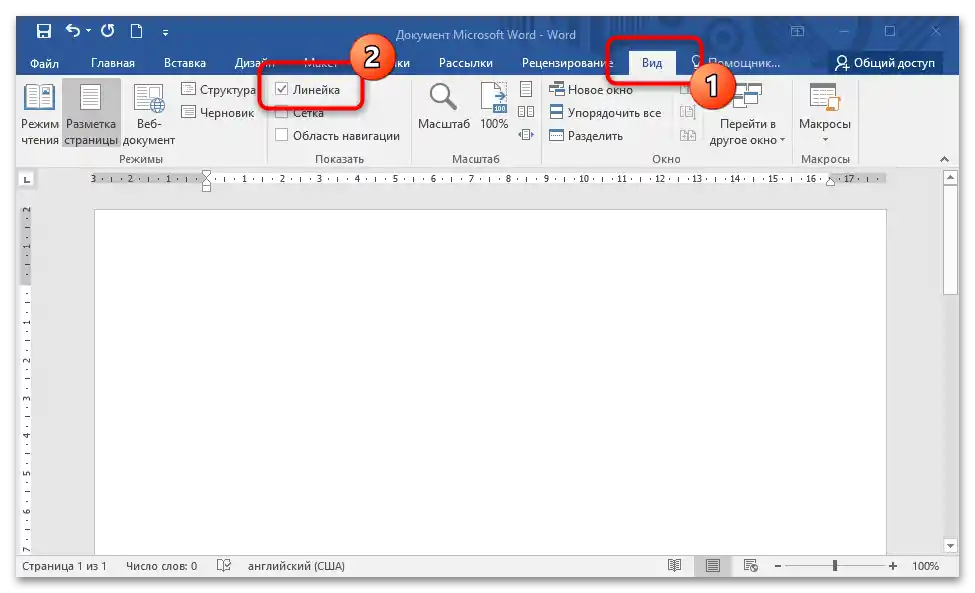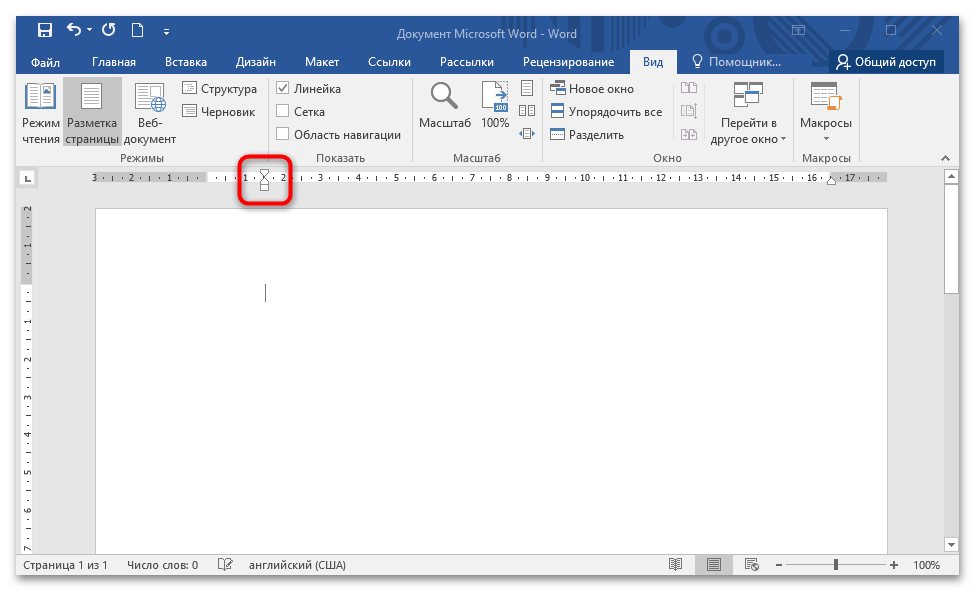المحتوى:
الحد الأدنى للمسافة في Word لا يتجاوز 20 مم، ولكن يمكن ضبطه أو تغييره باستخدام أدوات المحرر المدمجة، حيث إن المسافة العادية لا تقوم بمحاذاة النص. ومع ذلك، بعد فتح أو تحرير المستند، قد تنزلق جميع الكلمات وتصبح في أماكن غير صحيحة.
الطريقة 1: وضع التبويب
أسهل طريقة لإجراء مسافة في المستند هي استخدام زر التبويب، المخصص لمحاذاة ونقل النص. لبدء النص من السطر الجديد، يكفي وضع المؤشر على السطر الجديد، ثم الضغط على زر "Tab". بشكل افتراضي، ستكون المسافة 1.25 مم، ولكن يمكن تغيير الإعدادات:
- في علامة التبويب "الرئيسية"، انقر على زر السهم في قسم "الفقرة".
- في النافذة التي ستظهر، اضغط على زر "التبويب…" في الأسفل.
- حدد القيمة المطلوبة بالمليمترات في الحقل العلوي. احفظ التغييرات بالضغط على زر "موافق".
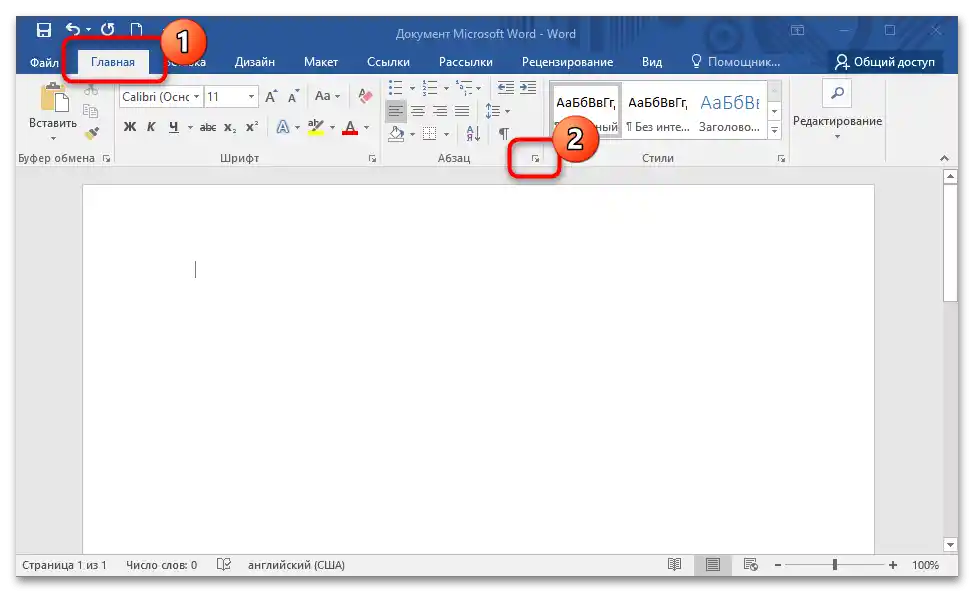
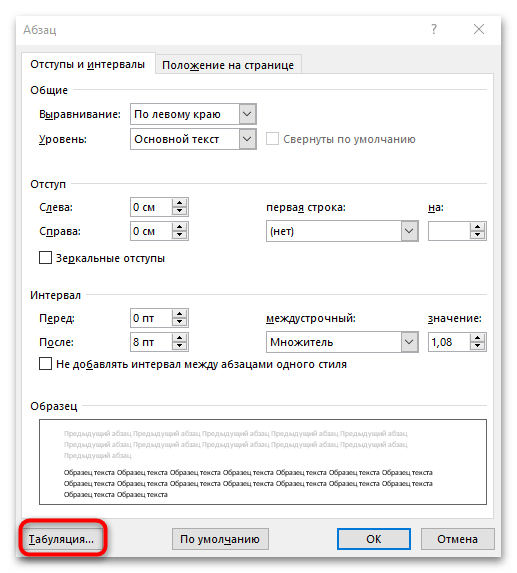
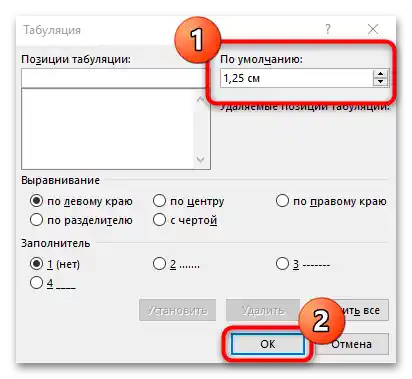
بعد الضغط على زر "Tab"، سيتحرك مؤشر الماوس إلى اليسار بمقدار المسافة المحددة. عند الضغط مرتين، ستتضاعف المسافة الثابتة.
اقرأ أيضًا: التبويب في وورد: كيفية القيام بذلك أو إزالته
الطريقة 2: القائمة السياقية
طريقة أخرى لإجراء مسافة من اليسار هي استدعاء القائمة السياقية. للقيام بذلك، اتبع الخطوات التالية:
- حدد جزء النص الذي يحتاج إلى تعديل.انقر بزر الماوس الأيمن على النص المحدد وانتقل إلى قسم "فقرة" في القائمة السياقية.
- في علامة التبويب "المسافات والفواصل" في قسم "المسافة"، حدد القيمة المطلوبة في حقل "يسار". أكد الإجراء لتطبيق الإعدادات.
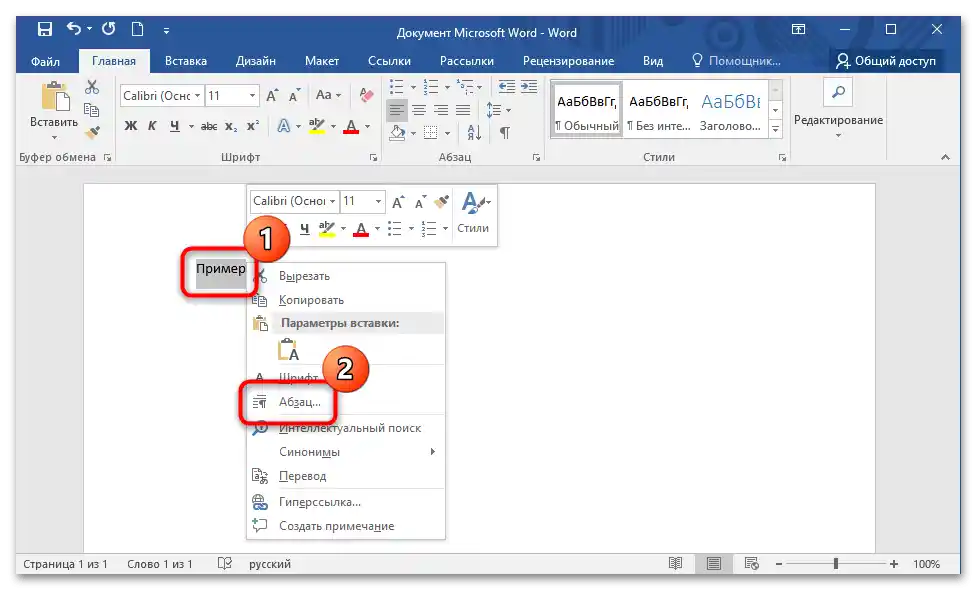
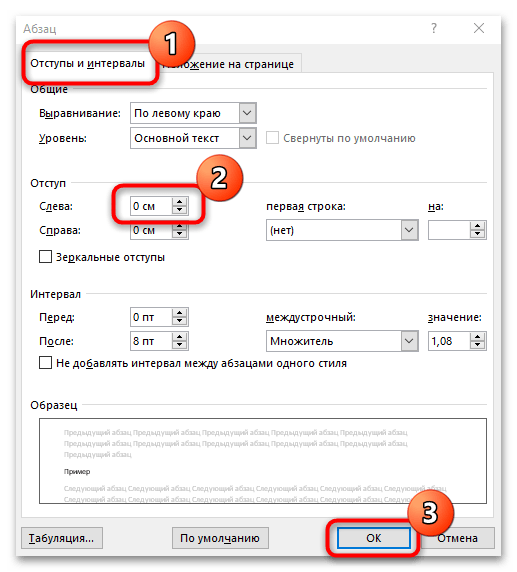
إذا لزم الأمر، يمكنك تغيير الإعدادات في أي وقت من خلال القائمة السياقية للنص المحدد.
الطريقة 3: الشريط الرئيسي
خيار آخر فعال هو الأزرار الموجودة في الشريط العلوي. في علامة التبويب "الرئيسية"، انقر على زر زيادة المسافة، الذي يتميز بسهم إلى اليمين وخطوط. يمكنك ضبط الطول من خلال إعدادات الفواصل والمسافات بالطريقة الموضحة أعلاه.
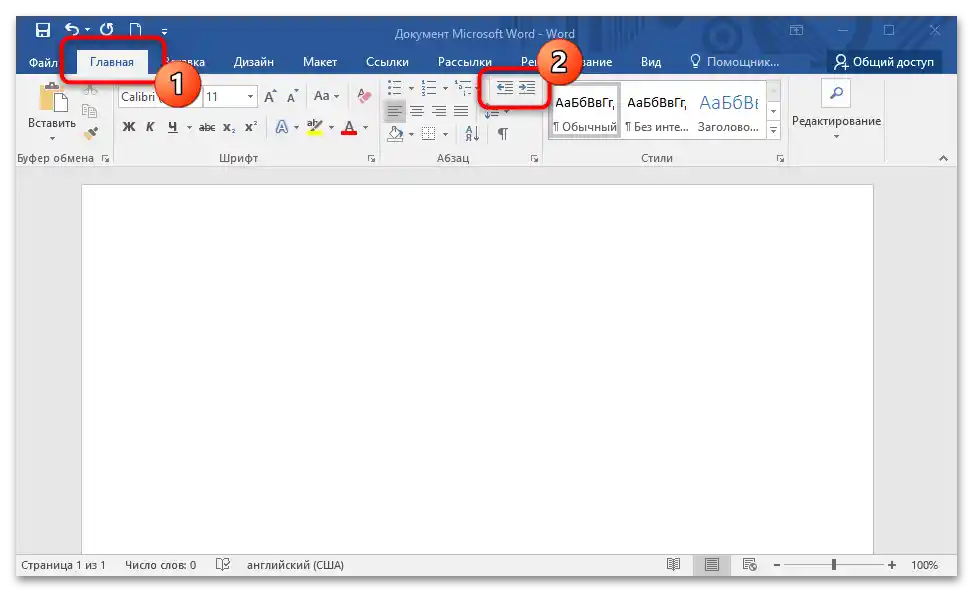
الطريقة 4: اختصارات لوحة المفاتيح
لتسهيل العمل في Microsoft Word، تم توفير اختصارات لوحة المفاتيح ومجموعاتها، التي تفتح الوصول إلى الوظائف الأكثر استخدامًا. لجعل المسافة من اليسار، اضغط على المفاتيح "Ctrl + M" في نفس الوقت. لإلغاء الإجراء، استخدم المجموعة "Ctrl + Shift + M".
الطريقة 5: المسطرة
باستخدام أداة "المسطرة" في MS Word، يمكنك التحكم في أحجام حدود الصفحة والمسافات بين الفقرات. لجعل المسافة من اليسار، اتبع الخطوات التالية:
- قم بتفعيل المسطرة في علامة التبويب "عرض".
اقرأ أيضًا: كيفية تفعيل المسطرة في وورد
- المنزلق السفلي في المسطرة العلوية يتحكم في المسافة من اليسار - قم بتحريكه في الاتجاه المطلوب. لتحديد السطر الأحمر، انقل المنزلق الموجود في الأعلى - في هذه الحالة، سيتم إزاحة السطر الأول من الفقرة أقرب إلى منتصف الصفحة.